Autodesk - AutoCAD 2008. Руководство пользователя
- Название:AutoCAD 2008. Руководство пользователя
- Автор:
- Жанр:
- Издательство:неизвестно
- Год:2007
- ISBN:нет данных
- Рейтинг:
- Избранное:Добавить в избранное
-
Отзывы:
-
Ваша оценка:
Autodesk - AutoCAD 2008. Руководство пользователя краткое содержание
AutoCAD 2008. Руководство пользователя - читать онлайн бесплатно полную версию (весь текст целиком)
Интервал:
Закладка:
Если включить подавление ведущих нулей, то значение 0,500 выводится как ,500. При подавлении замыкающих нулей 0,500 записывается как 0,5. При подавлении и тех и других нулей 0,5000 записывается как ,5, а 0,0000 как 0.
В следующей таблице представлены результаты подавления нулей в архитектурных единицах. Флажок подавления нулей не распространяется на значения в дюймах, выраженные с помощью дробей. Например, значение 4'-3/4" записывается как 4'-0 3/4".
Подавление нулей для футов и дюймов
| Флажок | Воздействие | Примеры | |||
|---|---|---|---|---|---|
| Флажки не установлены | Нулевые значения отображаются как для футов, так и для дюймов | 0'-0 1/2" | 0'-6" | 1'-0" | 1'-0 3/4" |
| Установлен флажок "0 дюймов" | Нулевые значения подавляются для дюймов (записываются только для футов) | 0'-0 1/2" | 0'-6" | 1' | 1'-0 3/4" |
| Установлен флажок "?0 футов" | Нулевые значения подавляются для футов (записываются только для дюймов) | 1/2" | 6" | 1'-0" | 1'-0 3/4" |
| Установлены флажки "0 футов" и "0 дюймов" | Нулевые значения не отображаются ни для футов, ни для дюймов | 1/2" | 6" | 1' | 1'-0 3/4" |
Подавление нулей в размерных значениях
1. Выберите пункт меню "Размер"→"Размерный стиль".
2. В Диспетчере размерных стилей выберите стиль, который необходимо изменить. Нажмите кнопку "Редактирование".
3. На вкладке "Основные единицы" или "Альт. единицы" диалогового окна "Изменение размерного стиля" в группах "Подавление нулей" установить любые из следующих опций:
■ Ведущие.Подавление ведущих нулей в десятичных значениях.
■ Замыкающие.Подавление хвостовых нулей в десятичных значениях.
■ 0 футов.Подавление отображения значения "0 футов" в размере формата футы-дюймы.
■ 0 дюймов.Подавление отображения значения "0 дюймов" в размере формата футы-дюймы.
4. Нажмите "OK".
5. Нажмите кнопку "Закрыть" для выхода из Диспетчера размерных стилей.
Размер или стили
РЗМСТИЛЬ
Команды
РЗМСТИЛЬ
Создание и модификация размерных стилей
Системные переменные
DIMALTTZ
Управление подавлением нулей в значениях допуска.
DIMALTZ
Управление подавлением нулей в альтернативных размерных единицах.
DIMAZIN
Подавление нулевых значений для всех угловых размеров.
DIMTZIN
Управляет подавлением нулей в допусках
DIMZIN
Управляет подавлением нулей в основных единицах измерения
Утилиты
Нет записей
Ключевые слова для команд
Нет записей
Нанесение двусторонних допусков
Допуски показывают пределы, в которых может колебаться размер. Можно управлять отображением двусторонних допусков, стили которых можно выбирать.
Допуски показывают пределы, в которых может колебаться размер. Применение допусков в производстве позволяет задавать степень точности, которая должна соблюдаться при изготовлении для элементов детали, таких как точка, отрезок, ось или поверхность.
Допуски могут быть элементами размеров. Для этого их следует включить в размерный текст. Такие размерные допуски показывают максимальные и минимальные допустимые значения размерных величин. Кроме того, имеется возможность использования допусков формы и расположения, выражающих отклонения формы, контура, ориентации и взаимного расположения.
Для описания двусторонних допусков могут задаваться теоретически точные размеры. Такие размеры называются номинальными. Текст номинального размера заключается в рамку.
К размерным значениям можно добавить указание верхнего и нижнего отклонений. Если значения допусков отклонений одинаковы, они отображаются со знаком ± и называются симметричными. В противном случае, значение верхнего отклонения (со знаком плюс) выводится над значением нижнего отклонения (со знаком минус).
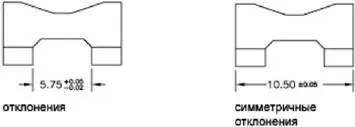
Если допуски применяются в качестве ограничений, программа использует значения "плюс" и "минус", указанные пользователем, для вычисления максимального и минимального значения. Эти значения отображаются в качестве размерного текста. Наибольшее предельное значение выводится над наименьшим.
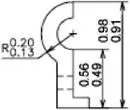
Имеется возможность задавать положение значений допусков по вертикали относительно основного размерного текста. При этом допуски могут выравниваться по верхней или нижней границе размерного текста, а также по середине.

Помимо расположения значений допусков по вертикали, предусмотрена возможность выравнивания верхнего и нижнего значений допуска по горизонтали. Для выравнивания верхнего и нижнего значений допуска можно воспользоваться операционным символом или десятичным разделителем.
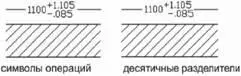
Кроме того, можно включать подавление нулей в значениях допусков точно так же, как для размерных значений в основных и альтернативных единицах. Например, при подавлении ведущих нулей 0,5 записывается как ,5, а при подавлении замыкающих нулей 0,5000 — как 0,5.
См. также:
■ Нанесение допусков формы и расположения
Задание способа нанесения двусторонних допусков
1. Выберите пункт меню "Формат"→"Размерный стиль".
2. В Диспетчере размерных стилей выберите стиль, который необходимо изменить. Нажмите кнопку "Редактирование".
3. На вкладке "Допуски" диалогового окна "Изменение размерного стиля" в группе "Формат допусков" выберите нужный способ из списка "Способ" и выполнить одно из действий:
■ При выборе способа "Предельные размеры" введите значения верхнего и нижнего отклонений в полях "Максимальное значение" и "Минимальное значение" соответственно.
■ При выборе способа "Симметрично" введите только одно значение отклонения в поле "Максимальное значение". Указание минимального значения не требуется.
■ При выборе способа "Номинальный" введите значение в поле "Отступ от размерной линии" на вкладке "Текст" для задания зазора между размерным текстом и окружающей его рамкой.
4. Нажмите "OK".
5. Нажмите кнопку "Закрыть" для выхода из Диспетчера размерных стилей.
Размер или стили
РЗМСТИЛЬ
Выравнивание допусков и подавление нулей в значениях допусков
Читать дальшеИнтервал:
Закладка:









